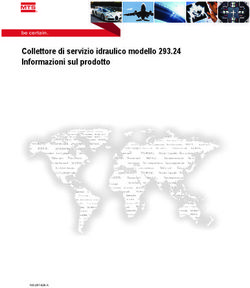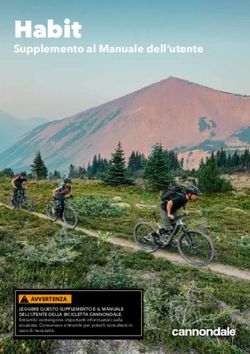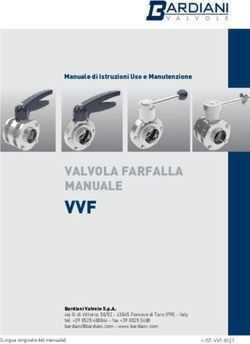Virtual BP - MANUALE UTENTE - Banca del Piemonte
←
→
Trascrizione del contenuto della pagina
Se il tuo browser non visualizza correttamente la pagina, ti preghiamo di leggere il contenuto della pagina quaggiù
/ versione 1.00
/ Gennaio 2018
Sommario
1 INTRODUZIONE 3
2 CREDENZIALI DI ACCESSO 3
2.1 CODICE UTENTE3
2.2 PASSWORD3
2.3 CODICE OTP3
2.3.1 Key Token BP 3
2.3.2 Mobile Token BP 4
2.4 PIN 4
2.5 DOMANDE PER L’AUTOSBLOCCO 4
3 INSTALLAZIONE MOBILE TOKEN BP 5
4 ASSISTENZA 8
5 INFORMAZIONI PER L’ACCESSO AL SERVIZIO 8
5.1 RIPRISTINO ACCESSO AL SERVIZIO BLOCCATO8
5.2 RESET CREDENZIALI DI ACCESSO8
5.3 RIPRODUZIONE PASSWORD INZIALE8
5.4 BLOCCO DEL SERVIZIO RICHIESTO DAL CLIENTE8
6 REQUISITI TECNOLOGICI E SICUREZZA 9
6.1 REQUISITI TECNOLOGICI9
6.2 SICUREZZA9
7 ACCESSO AL SERVIZIO 10
7.1 PAGINA DI LOGIN10
7.2 INSERIMENTO CODICE UTENTE12
7.3 INSERIMENTO PASSWORD12
7.4 INSERIMENTO CODICE OTP13
8 MASSIMALI DISPOSITIVI 16
9 FUNZIONALITÀ 16
9.1 ORGANIZZAZIONE DELLE FUNZIONI17
9.2 ORGANIZZAZIONE DELLE STAMPE24
10 AUTORIZZAZIONE DELLE DISPOSIZIONI 24
10.1 KEY TOKEN BP 24
10.2 MOBILE TOKEN BP24
10.2.1 ACCESSO VIA INTERNET24
10.2.2 ACCESSO VIA APP Banca del Piemonte - VIRTUAL BP28
11 LIMITI ORARI E REVOCA OPERAZIONI 29Virtual BP
/ versione 1.00
Manuale Utente / Gennaio 2018
03 di 31
Inizio Indice
1 INTRODUZIONE
Il presente documento descrive le principali caratteristiche del servizio VIRTUAL BP LIGHT, FULL e
SMALL BUSINESS.
L’accesso al servizio può avvenire tramite l’APP Banca del Piemonte – VIRTUAL BP o tramite internet
accedendo all’indirizzo www.bancadelpiemonte.it, cliccando in alto a destra sul tasto ACCESSO o
in basso al centro sul tasto ACCESSO AREA CLIENTI e selezionando LOGIN VIRTUAL BP.
2 CREDENZIALI DI ACCESSO
Le informazioni da inserire per accedere al servizio sono:
2.1 CODICE UTENTE
È Il codice identificativo del Cliente (dieci caratteri) comunicato dalla Banca via email al momento del
caricamento del contratto sulle procedure interne. Lo stesso codice viene riportato nella busta che
tramite la Filiale viene consegnata al Cliente e che contiene il KEY Token BP .
2.2 PASSWORD
La Password iniziale, alfanumerica, viene comunicata tramite SMS al numero di cellulare che il Cliente
ha indicato sul contratto del servizio. Essa viene obbligatoriamente aggiornata dal Cliente al primo
accesso. Nella definizione della nuova Password, che deve avere una lunghezza compresa tra gli 8 e
i 30 caratteri, sono ammessi i caratteri speciali (*, %, & ecc....) e non vi deve essere alcun riferimento
ai dati anagrafici.
Sbagliando 3 volte consecutive la Password l’account viene bloccato.
2.3 CODICE OTP
È un codice numerico temporizzato generato da Key Token BP o Mobile Token BP utilizzato per incre-
mentare il livello di sicurezza del servizio VIRTUAL BP.
2.3.1 Key Token BP
Viene consegnato al Cliente dalla Filiale presso cui è stata richiesta l’attivazione del Servizio Virtual. È
un generatore di Codice OTP. Il codice OTP viene generato automaticamente ogni 60 secondi.Virtual BP
/ versione 1.00
Manuale Utente / Gennaio 2018
04 di 31
Inizio Indice
2.3.2 Mobile Token BP
Per utilizzare il Mobile Token BP occorre fare richiesta alla Filiale e scaricare l’APP Banca del Piemon-
te – VIRTUAL BP dallo store del dispositivo. Per l’installazione del Mobile Token BP rimandiamo al
capitolo 3.
Il codice OTP generato ha validità di 30 secondi.
In caso di erronea digitazione da parte del cliente del Codice OTP per tre volte consecutive si attiverà
in automatico la modalità Next Token Code, che prevede la digitazione di due codici consecutivi dif-
ferenti. Dopo sette errori consecutivi, l’account verrà bloccato. In quest’ultimo caso sarà necessario
procedere all’Autosblocco o contattare l’Assistenza.
2.4 PIN
Il PIN è codice numerico di 4 cifre che viene stabilito dal Cliente in fase di installazione del Mobile
Token BP. Viene utilizzato per la creazione del codice OTP quindi ogniqualvolta si accede al servizio e
ogniqualvolta è richiesta autorizzazione all’attività dispositiva.
Si precisa che in caso di accesso al servizio da APP Banca del Piemonte – VIRTUAL BP la digitazione
del codice OTP è silente, viene recepita automaticamente dall’applicazione a seguito di inserimento
del PIN.
2.5 DOMANDE PER L’AUTOSBLOCCO
In caso di blocco dell’account, il Cliente può sbloccarsi in autonomia rispondendo a 2 delle domande
definite in fase di primo accesso.Virtual BP
/ versione 1.00
Manuale Utente / Gennaio 2018
05 di 31
Inizio Indice
3 INSTALLAZIONE MOBILE TOKEN BP
Il Mobile Token BP può essere installato su UN solo dispositivo mobile.
L’iter di installazione varia a seconda che il Cliente stia o non stia già utilizzando il servizio VIRTUAL
BP.
• Il Cliente richiede ex novo il Servizio di VIRTUAL BP
Il Cliente si rivolge alla Filiale e sottoscrive il contratto di attivazione del Servizio di VIRTUAL BP.
Gli uffici centrali provvedono al censimento del contratto e quindi:
• all’inoltro del Codice Utente via email, all’indirizzo fornito dal Cliente e presente nel contratto;
• all’invio della Password iniziale via sms, al numero di cellulare fornito dal Cliente e presente
nel contratto.
Ricevute le credenziali il Cliente deve:
1. Scaricare l’APP Banca del Piemonte – VIRTUAL BP dagli store del dispositivo.
2. Accedere all’APP, inserendo il Codice Utente e la Password comunicate dalla Banca e cliccare su
ACCEDI.
3. Leggere il pop up che compare sullo smartphone e quindi procedere all’apertura della email invia-
ta all’indirizzo email fornito in fase di apertura del servizio di VIRTUAL BP, dal client di posta del
cellulare.
4. Seguire le indicazioni contenute nella email e quindi cliccare su url e activation code in esso con-
tenuta.
Se il Cliente procede all’apertura della email dalle WEB APP più diffuse (Gmail, Virgilio, Libero, ecc)
l’url e l’activation code dovranno essere copiati nell’APP Banca del Piemonte – VIRTUAL BP.
Ad installazione avvenuta compare messaggio di conferma. In caso di problemi, contattare l’assisten-
za.
Per completare l’installazione occorre:
1. Tornare sull’APP Banca del Piemonte – VIRTUAL BP ed inserire il Codice Utente e la Password.
Cliccare su ACCEDI.
2. Inserire e confermare il PIN di 4 cifre che viene richiesto. È importante memorizzarlo perché verrà
richiesto ad ogni login e per “ogni attività dispositiva”.
3. Inserire la Password Iniziale, la nuova Password e la conferma della stessa.
Il Mobile Token BP è a questo punto installato. Accedendo al servizio VIRTUAL BP da:
• APP, si deve inserire il Codice Utente e la Password e, dopo aver cliccato su ACCEDI, inserire
il PIN. Per autorizzare ogni attività dispositiva verrà richiesto l’inserimento del PIN che gen-
era un codice OTP letto in automatico dall’APP Banca del Piemonte - VIRTUAL BP.Virtual BP
/ versione 1.00
Manuale Utente / Gennaio 2018
06 di 31
Inizio Indice
• Internet, si deve inserire il Codice Utente e la Password e, dopo aver cliccato su ACCEDI, si
dovrà utilizzare la sezione pubblica dell’APP Banca del Piemonte – VIRTUAL BP e cliccare su
Mobile Token BP (evidenza in rosso) inserendo quindi il PIN. Verrà fornito il codice OTP da
inserire nella pagina internet di completamento accesso.
• Il Cliente già dispone di servizio VIRTUAL BP
In questo caso, il Cliente deve rivolgersi alla Filiale e fare richiesta di sostituzione del Key Token BP
con il Mobile Token BP consegnando il Token fisico.
Gli uffici centrali provvedono all’aggiornamento dei sistemi ed indicativamente entro 24 ore dalla ri-
chiesta il Cliente può procedere all’attivazione del Mobile Token BP. Il Cliente dovrà:
1. Scaricare l’APP Banca del Piemonte – VIRTUAL BP dagli store del dispositivo.
2. Accedere all’APP, inserendo il Codice Utente e la Password utilizzate ordinariamente per accedere
al servizio VIRTUAL BP e cliccare su ACCEDI.
3. Leggere il pop up che compare sullo smartphone e quindi procedere all’apertura della email inviata
all’indirizzo email fornito in fase di apertura del servizio di VIRTUAL BP, dal client di posta del cel-
lulare.
4. Seguire le indicazioni contenute nella email e quindi cliccare su url e activation code in esso con-
tenuta.
Se il Cliente procede all’apertura della email dalle WEB APP più diffuse (Gmail, Virgilio, libero, ecc) l’url
e l’activation code dovranno essere copiati nell’APP Banca del Piemonte – VIRTUAL BP.
Ad installazione avvenuta compare messaggio di conferma. In caso di problemi, contattare l’Assisten-
za.
Per completare l’installazione occorre:
5. Tornare sull’APP Banca del Piemonte – VIRTUAL BP ed inserire il Codice Utente e la Password.
Cliccare su ACCEDI.
6. Inserire e confermare il PIN di 4 cifre che viene richiesto. È importante memorizzarlo perché verrà
richiesto ad ogni login e per “ogni attività dispositiva”.Virtual BP
/ versione 1.00
Manuale Utente / Gennaio 2018
07 di 31
Inizio Indice
Il Mobile Token BP è a questo punto installato. Accedendo al servizio VIRTUAL BP da:
• APP, si deve inserire il Codice Utente e la Password e, dopo aver cliccato su ACCEDI, inserire
il PIN. Per autorizzare ogni attività dispositiva verrà richiesto l’inserimento del PIN che gen-
era un codice OTP letto in automatico dall’APP Banca del Piemonte - VIRTUAL BP.
• Internet, si deve inserire il Codice Utente e la Password e, dopo aver cliccato su ACCEDI, si
dovrà utilizzare la sezione pubblica dell’APP Banca del Piemonte – VIRTUAL BP e cliccare su
Mobile Token BP (evidenza in rosso) inserendo quindi il PIN. Verrà fornito il codice OTP da
inserire nella pagina internet di completamento accesso.Virtual BP
/ versione 1.00
Manuale Utente / Gennaio 2018
08 di 31
Inizio Indice
4 ASSISTENZA
Oltre al presente manuale il Cliente ha a disposizione come supporto operativo:
• In Italia il Numero Verde gratuito 800 99 80 50 disponibile dal lunedì al venerdì dalle 8.00 alle 20.00
e il sabato dalle 9.00 alle 13.00. Festività di Borsa dalle 8.00 alle 18.00.
• All’estero, nei medesimi orari del Numero Verde, il numero + 39 011 2272191 con costi di chiamata
a carico del chiamante in base al proprio piano tariffario.
• La chat per le richieste di supporto al nostro servizio di assistenza disponibile nella Home Page del
sito www.bancadelpiemonte.it.
5 INFORMAZIONI PER L’ACCESSO AL SERVIZIO
5.1 RIPRISTINO ACCESSO AL SERVIZIO BLOCCATO
Se il Cliente non ricorda la Password e, dopo tre consecutivi erronei inserimenti, blocca l’account può
procedere all’auto sblocco rispondendo alle domande inserite in fase di primo accesso. È possibile
tuttavia chiedere lo sblocco al Numero Verde sopra citato.
5.2 RESET CREDENZIALI DI ACCESSO
Se il Cliente desidera reimpostare Password e/o PIN può procedere in autonomia accedendo alla se-
zione Sicurezza della pagina Servizi del VIRTUAL BP oppure rivolgersi al Numero Verde sopra indica-
to. In caso di reset della Password da parte del Numero Verde, per reimpostarla, il cliente deve inserire
nuovamente la Password iniziale di accesso a cui far seguire una nuova Password con conseguente
conferma.
5.3 RIPRODUZIONE PASSWORD INZIALE
Se il Cliente non ricorda la Password iniziale di accesso deve richiedere la riproduzione alla Filiale di
riferimento.
La Password iniziale viene inviata al Cliente tramite SMS al numero di cellulare associato al Cliente e
indicato sul contratto di servizio.
5.4 BLOCCO DEL SERVIZIO RICHIESTO DAL CLIENTE
Il Cliente può ottenere il blocco dell’utenza attraverso le modalità sotto indicate. Si suggerisce di ri-
chiedere il blocco in caso di sospetta frode, furto o smarrimento delle credenziali di accesso e ogni
qualvolta il Cliente lo ritenga opportuno:
• Inserendo per tre volte consecutive un’errata Password.
• Contattando il Numero Verde sopra citato.Virtual BP
/ versione 1.00
Manuale Utente / Gennaio 2018
09 di 31
Inizio Indice
6 REQUISITI TECNOLOGICI E SICUREZZA
6.1 REQUISITI TECNOLOGICI
BROWSER E SISTEMI OPERATIVI
• Internet Explorer 11 o Edge su Windows 8.1 o superiori
• Firefox 50 e superiori su sistemi operativi Windows 7 o superiori
• Chrome 52 e superiori su sistemi operativi Windows 7 o superiori
• Safari 8 o superiori su sistema operativo Macintosh OS X vers. 10.10 o superiore
• Chrome 52 e superiori su sistemi operativi Android 5.1 o superiori
• Safari 8 e superiori su sistemi operativi iOS 9 o superiori
Per le app di mobile banking sono richiesti i sistemi operativi seguenti:
• WindowsPhone 8.1 (no versioni superiori)
• Android dalla versione 4.2 alla versione 7.0
• iOS dalla versione 8 alla versione 11
6.2 SICUREZZA
Per aumentare il livello di sicurezza nell’utilizzo del servizio, la Banca utilizza un sistema combinato di
credenziali statiche (il Codice Utente e la Password) con una Password dinamica (il codice OTP).
Il Codice Utente, è univocamente assegnato e non modificabile mentre la Password, può essere per-
sonalizzata tanto su Internet, all’interno dell’area SERVIZI, SICUREZZA, GESTIONE CREDENZIALI,
che dall’APP Banca del Piemonte – VIRTUAL BP, nel PROFILO del Cliente in MODIFICA CREDENZIA-
LI.
Il codice OTP è generato dalla chiavetta Key Mobile Token o da Mobile Token BP .
Per accedere al sistema sono richieste tutte e tre le credenziali, mentre per effettuare attività di-
spositiva è necessario digitare il codice OTP (se al servizio si accede via Internet) o il PIN (se al servi-
zio si accede via APP). Per maggior sicurezza il codice OTP è temporizzato, 60 secondi per il codice
OTP generato da Key Token BP e 30 secondi per il Mobile Token BP.
Le politiche di sicurezza del nostro sito non prevedono in nessun caso la richiesta di fornire i codici
di accesso via email o telefonicamente. Qualora venissero richiesti contattare immediatamente l’As-
sistenza.
È IMPORTANTE
• Conservare separatamente i codici di identificazione (Codice Utente e Password) e la Key Token BP
o lo smartphone sul quale è installato il Mobile Token BP.
• Modificare frequentemente la Password e il Pin, utilizzando l’apposita funzionalità presente su In-Virtual BP
/ versione 1.00
Manuale Utente / Gennaio 2018
10 di 31
Inizio Indice
ternet, all’interno dell’area SERVIZI, SICUREZZA, GESTIONE CREDENZIALI, e sull’APP Banca del
Piemonte – VIRTUAL BP, nel PROFILO del Cliente in MODIFICA CREDENZIALI.
• Eseguire l’operazione di LOG OUT quando è terminata la navigazione sul sito o quando ci si allon-
tana dal dispositivo in uso.
7 ACCESSO AL SERVIZIO
L’accesso al Servizio VIRTUAL BP può avvenire:
• via internet, Accedendo al sito www.bancadelpiemonte.it, selezionando ACCESSO in alto a
destra o in basso al centro e quindi cliccando sul link LOGIN VIRTUAL BP;
• utilizzando l’APP Banca del Piemonte – VIRTUAL BP.
7.1 PAGINA DI LOGIN
Utilizzando il canale internet, si accede al form seguente:Virtual BP
/ versione 1.00
Manuale Utente / Gennaio 2018
11 di 31
Inizio Indice
Utilizzando l’APP Banca del Piemonte – VIRTUAL BP compare la seguente videata:
dove devono essere inserite le credenziali (Codice Utente e Password) comunicate dalla Banca.
Se il Cliente digita una Password errata, il sistema richiede, per ragioni di sicurezza, in aggiunta alle
altre credenziali, la digitazione di un CAPTCHA ossia una stringa alfanumerica che viene proposta
nella pagina di accesso nella forma di immagine distorta.
• Sono ammessi solo tre tentativi erronei di digitazione della Password dopo i quali l’utenza
viene bloccata. L’inserimento del CAPTCHA non prevede tuttavia limiti ai tentativi di inseri-
mento. La Password inserita viene testata solo quando il CAPTCHA sia corretto.
• Lo sblocco può essere effettuato:
• chiamando il Numero Verde 800 99 80 50
• in autonomia attivando la procedura di sblocco dell’account cliccando sulla freccia del ri-
quadro rosso sotto riportato.Virtual BP
/ versione 1.00
Manuale Utente / Gennaio 2018
12 di 31
Inizio Indice
7.2 INSERIMENTO CODICE UTENTE
Occorre inserire il Codice Utente di 9 caratteri alfanumerici ricevuto via email dalla Banca.
7.3 INSERIMENTO PASSWORD
Al primo accesso al servizio è necessario inserire la Password iniziale ricevuta via SMS. È importante
memorizzare tale Password perché in caso di richiesta di ripristino verrà richiesta la Password iniziale.
Correttamente inseriti Codice Utente e Password compare una pagina in cui inserire il Codice OTP .
La pagina successiva richiede la definizione della nuova Password da parte del Cliente. Occorre al
riguardo inserire la Password iniziale comunicata dalla Banca, inserire la nuova Password e confer-
marla.Virtual BP
/ versione 1.00
Manuale Utente / Gennaio 2018
13 di 31
Inizio Indice
Agli accessi successivi la nuova Password dovrà essere digitata una volta sola.
Modificata la Password, sempre in fase di primo accesso, vengono proposte 3 domande le cui ri-
sposte dovranno essere memorizzate dal Cliente per consentirgli, in caso di blocco dell’account, di
procedere in autonomia allo sblocco.
7.4 INSERIMENTO CODICE OTP
Via internet, inserite le credenziali, si accede alla seguente videata dove occorre inserire il codice OTP
generato da Key Token BP…:Virtual BP
/ versione 1.00
Manuale Utente / Gennaio 2018
14 di 31
Inizio Indice
… o Mobile Token BP
Via APP, inserite le credenziali e cliccando su Accedi compare la videata di inserimento del Codice
OTP in caso di adozione di Key Token BP…Virtual BP
/ versione 1.00
Manuale Utente / Gennaio 2018
15 di 31
Inizio Indice
… o il PIN definito in fase di installazione qualora il Cliente abbia adottato il Mobile Token BP (vedasi
immagine seguente)
In quest’ultimo caso, pertanto, l’acquisizione del Codice OTP è silente e conseguente all’inserimento
del PIN.Virtual BP
/ versione 1.00
Manuale Utente / Gennaio 2018
16 di 31
Inizio Indice
8 MASSIMALI DISPOSITIVI
Il Cliente può inserire disposizioni nei limiti del massimale giornaliero e mensile previsto dal proprio
contratto. I massimali concordati possono essere modificati solo a seguito di un’ulteriore variazione
contrattuale da sottoscrivere presso la propria Filiale.
9 FUNZIONALITÀ
Completato il login, si accede alla pagina Home del VIRTUAL BP la cui configurazione è funzione del
tipo di contratto internet sottoscritto (FULL, LIGHT) dal Cliente e dei servizi bancari di cui usufruisce.
Per il contratto VIRTUAL BP INFO si rimanda ad apposito documento.
Nel seguito si dà evidenzia del Servizio di VIRTUAL BP utilizzabile via internet.
Dalla pagina HOME è possibile accedere alle aree
• Il Mio Conto
• Finanziamenti (se si dispone di finanziamento in essere)
• Pagamenti
• Finanza (se si dispone di contratto VIRTUAL BP FULL e si dispone di dossier titoli)
• Servizi
• Filiale Virtuale (per i clienti che dispongono di conto online Prontievia)
La busta da lettere in alto a sinistra evidenza l’eventuale presenza di comunicazioni di carattere ge-
nerico che la Banca invia alla clientela, mentre le icone sul lato destro consentono di accedere conVirtual BP
/ versione 1.00
Manuale Utente / Gennaio 2018
17 di 31
Inizio Indice
rapidità alle funzionalità tipiche del VIRTUAL BP.
9.1 ORGANIZZAZIONE DELLE FUNZIONI
• Il Mio Conto
• Conti Correnti: ha valenza informativa. Vengono riepilogate, per rapporto / conto, le infor-
mazioni che lo riguardano: saldo e movimentazioni, carnet assegni rilasciati, utenze domicil-
iate ecc.
• Documenti: evidenzia, nella sezione Consultazione, la documentazione prodotta dalla Banca
relativamente al rapporto selezionato (conto corrente, finanziamento, dossier titoli). La sezi-
one documentazione con Firma Elettronica Avanzata, accoglie i documenti firmati elettroni-
camente quali per esempio il contratto di apertura del conto corrente Prontievia piuttosto che
i contratti firmati con FEA.Virtual BP
/ versione 1.00
Manuale Utente / Gennaio 2018
18 di 31
Inizio Indice
• Carte: evidenzia le sezioni Ricarica Carta, funzionalità prevista per la ricarica della Carta
ricaricabile BP&SI, Movimenti POS (per il VIRTUAL BP SMALL BUSINESS e per le ditte indi-
viduali che ne facciano richiesta), funzionalità che consente di avere evidenza, per tipologia
di carta (AMEX, BANCOMAT,…) dei movimenti di incasso di un dato periodo e Attivazione
E-commerce, funzionalità prevista per utilizzare la carta di debito per i pagamenti su portali
internet (quando previsto) Con riferimento a quest’ultima funzionalità, l’attivazione richiede
l’inserimento di un Secure Code da parte dell’utente e delle informazione di contatto. Ogni
qualvolta il Cliente effettuerà un pagamento utilizzando la carta di debito, gli verrà quindi
richiesto di inserire il Secure Code ed il Codice OTP inviatogli via sms/email.Virtual BP
/ versione 1.00
Manuale Utente / Gennaio 2018
19 di 31
Inizio Indice
• Finanziamenti: trova rappresentazione la situazione del Finanziamento selezionato nel cam-
po Rapporto
• Pagamenti: la sezione in esame ha carattere dispositivo. In essa trovano troviamo:
• Bonifici: nella presente sezione è possibile effettuare i Bonifici Sepa, esteri (se abilitati) ed
Urgenti. L’archivio dove vengono memorizzati, sempre per rapporto/conto corrente i bonifici
effettuati, prende il nome di Archivio Bonifici. Modi e tempi per la revoca di un bonifico sono
disciplinati nel Capitolo 11 LIMITI ORARI E REVOCA OPERAZIONI.
Nell’ambito dei Bonifici Sepa sono effettuabili, selezionando l’opportuna MOTIVAZIONE
PAGAMENTO:
• Bonifici ordinari;
• Bonifici per ristrutturazione edilizia;
• Bonifici per efficientamento energetico;
• Bonifici per agevolazioni fiscali L.96/2017.Virtual BP
/ versione 1.00
Manuale Utente / Gennaio 2018
20 di 31
Inizio Indice
• Pagamenti vari: In questa area sono ricondotti tutti i pagamenti diversi da Bonifici quali Mod-
elli F24, MAV, RAV, Canone Rai, Ricarica Cellulare, Bollettino Postale, Effetti in scadenza (Per
le imprese abilitate al pagamento effetti on line), Mandati SDD, CBILL, PagoWeb.Virtual BP
/ versione 1.00
Manuale Utente / Gennaio 2018
21 di 31
Inizio Indice
• Finanza
Trattasi di sezione visualizzabile solo dai clienti che dispongono di dossier titoli. In tale sezione è
possibile prendere visione delle informazioni finanziarie riguardanti i valori mobiliari e procedere all’e-
ventuale negoziazione: quest’ultima attività è effettuabile nel caso in cui il Cliente abbia sottoscritto il
servizio di VIRTUAL BP FULL o SMALL BUSINESS. In particolare:Virtual BP
/ versione 1.00
Manuale Utente / Gennaio 2018
22 di 31
Inizio Indice
• Dossier Titoli: questa sezione fornisce una panoramica/composizione della ricchezza mobil-
iare del Cliente risultante dal dossier titoli selezionato. È verificabile la situazione del portafo-
glio e gli eventuali titoli in scadenza
• Ordini Titoli: qui troviamo le sotto-aree Trading on line e Quotazioni. Nel Trading on line è
effettuabile la compravendita del titolo mentre nelle Quotazioni sono visibili le informazioni
andamentali dei Titoli.
• Servizi
In questa sezione troviamo le informazioni “accessorie” del contratto di internet banking quali:
• Area personale; i dati personali del titolare del contratto, i rapporti visibili sull’internet bank-
ing con tutte le informazioni ad essi riconducibili (bic, cab, abi,….), i nominativi presenti nella
rubrica e gli eventuali rapporti di default, definiti dal Cliente, su cui appoggiare l’attività dis-
positiva.
• Sicurezza, dove troviamo Limiti Operativi, che evidenziano i massimali e le operazioni dis-
positive soggette a Massimali e SMS Alert. Quest’ultima sezione contiene avviso alla cliente-
la finalizzato alla raccolta dell’autorizzazione del Cliente per l’avvio del servizio di SMS Alert.Virtual BP
/ versione 1.00
Manuale Utente / Gennaio 2018
23 di 31
Inizio Indice
• Servizi accessori, evidenziano fondamentalmente i messaggi generici che la Banca intende
inviare alla clientela.
• Filiale Virtuale (Non visibile da APP)
Trattasi di funzionalità del sito messa a disposizione della clientela che sottoscrive il conto Prontievia.
Consente di richiedere servizi/prodotti via web quali:
• Carta prepagata BP&SI
• Carta di debito
• Carnet assegni
• Assegno circolare
• Dossier titoli
• Trasferimento servizi di pagamento
• Altri Servizi AmministrativiVirtual BP
/ versione 1.00
Manuale Utente / Gennaio 2018
24 di 31
Inizio Indice
9.2 ORGANIZZAZIONE DELLE STAMPE
Il VIRTUAL BP consente di generare numerose stampe formato pdf piuttosto che elaborazioni Excel.
Esse sono visualizzabili cliccando sulla simbologia sotto riportata
10 AUTORIZZAZIONE DELLE DISPOSIZIONI
Per l’esecuzione di specifiche operazioni, per lo più dispositive, occorre inserire un codice OTP gene-
rato da Key Token BP o da Mobile Token BP .
10.1 KEY TOKEN BP
Dopo aver compilato la scheda relativa alla disposizione che si vuole effettuare cliccare sul tasto
PROCEDI. Compare una pagina riepilogativa dei dati inseriti. Verificati i dati, cliccare su AUTORIZZA
e quindi inserire la stringa numerica fornita dal Key Token BP.
10.2 MOBILE TOKEN BP
Il Mobile token BP, al pari del Key Token BP, è un generatore di codici OTP. La logica di fondo dell’atti-
vità autorizzativa non si discosta da quella appena vista per il Key Token BP: impostata un’operazione
dispositiva occorre autorizzarla inserendo il codice OTP.
Alcune variazioni operative sono osservabili qualora si acceda al VIRTUAL BP via internet o via APP
Banca del Piemonte - VIRTUAL BP.
10.2.1 ACCESSO VIA INTERNET
Dopo aver compilato la scheda relativa alla disposizione che si vuole effettuare (nel caso sotto ripor-
tato abbiamo effettuato un Bonifico Sepa) occorre cliccare sul tasto PROCEDI. Comparirà la paginaVirtual BP
/ versione 1.00
Manuale Utente / Gennaio 2018
25 di 31
Inizio Indice
riepilogativa dei dati inseriti di seguito riportata:
Verificata la correttezza dei dati inseriti, per autorizzare l’operazione, inserire il codice OTP generato
dal Mobile Token BP installato sul cellulare. Più in dettaglio:
• Aprire l’APP Banca del Piemonte - VIRTUAL BP
• Cliccare su Mobile Token BP, nell’area pubblica dell’APPVirtual BP
/ versione 1.00
Manuale Utente / Gennaio 2018
26 di 31
Inizio Indice
• Digitare il PIN definito in fase di installazione del Mobile Token BP e cliccare su AVANTI. Tale
digitazione dà il via alla creazione del codice OTP.
• Inserire il codice OTP generato nella sezione DATI AUTORIZZAZIONE della disposizione da
autorizzare.Virtual BP
/ versione 1.00
Manuale Utente / Gennaio 2018
27 di 31
Inizio Indice
• Cliccare su AUTORIZZA. Se l’operazione è andata a buon fine compare messaggio di con-
ferma.Virtual BP
/ versione 1.00
Manuale Utente / Gennaio 2018
28 di 31
Inizio Indice
10.2.2 ACCESSO VIA APP Banca del Piemonte - VIRTUAL BP
Dopo aver compilato la scheda relativa alla disposizione che si vuole effettuare (nel caso sotto ripor-
tato abbiamo effettuato un Bonifico Sepa) cliccare sul tasto AVANTI. Comparirà la pagina riepilogativa
dei dati inseriti di seguito riportata:
Sarà possibile modificare i dati o autorizzare l’operazione. In caso di autorizzazione, inserire il PIN
censito al momento dell’installazione del Mobile Token BP e cliccare su AUTORIZZA: viene generato
il codice OTP che in modo silente viene letto dall’APP.Virtual BP
/ versione 1.00
Manuale Utente / Gennaio 2018
29 di 31
Inizio Indice
11 LIMITI ORARI E REVOCA OPERAZIONI
Limite temporale fissato da Banca del Piemonte oltre il quale gli ordini di pagamento ricevuti dalla
banca o revocati dal Cliente si considerano ricevuti/revocati la prima giornata lavorativa successiva.
• Bonifici
Cut-Off – Cut-Off –
Tipologia Descrizione
ordinario* semifestivo**
Il Cliente è autonomo nella
revoca di un bonifico auto-
rizzato entro il giorno ante-
cedente la data di addebito
(compresa), mediante il tasto
revoca.
Strumento di pa- Il giorno di addebito il boni-
gamento di base fico parte immediatamente,
per l’esecuzione di quindi se la disposizione
bonifici in euro non è effettuata lo stesso gior-
Bonifici SCT (Sepa urgenti fra i clienti no della data di addebito il
h.19.00 h.19.00
Credit Transfer) i cui conti sono si- Cliente ha pochi minuti a di-
tuati all’interno della sposizione per revocare.
SEPA (Fra cui rien-
trano anche i Paesi Accedendo all’Archivio Boni-
dell’Unione Europea). fici e selezionando il bonifico
da revocare, compare il riepi-
logo del bonifico con il tasto
“REVOCA” in fondo al bonifi-
co stesso. Se il tasto revoca
non compare ignifica che il
bonifico è partito e non è più
annullabile dal Cliente.
Trattasi di operazioni
di bonifico denomi-
nate in Euro - verso
beneficiari con con- Il pagamento non è revocabi-
to corrente attivo le.Il Cliente non è autonomo
Bonifici esteri h.15.30 h.11.30
presso banche non nel chiedere lo storno del
appartenenti all’area bonifico.
SEPA - o in divisa
estera verso tutto il
mondo.Virtual BP
/ versione 1.00
Manuale Utente / Gennaio 2018
30 di 31
Inizio Indice
Trattasi di Bonifici
Sepa Credit Transfer Il pagamento non è revocabi-
Bonifici SCT urgenti con accredito al be- le.Il Cliente non è autonomo
h.11.00*** h.11.00***
di qualsiasi importo neficiario entro la fine nel chiedere lo storno del
della giornata di ese- bonifico.
cuzione del bonifico.
Trattasi di Bonifici
con esecuzione ed Il pagamento non è revocabi-
Bonifici Urgenti accredito alla ban- le.Il Cliente non è autonomo
h.15.30 h.11.30
“Altre disposizioni” ca del beneficiario nel chiedere lo storno del
pressoché in tempo bonifico.
reale.
• Pagamenti commerciali
Cut-Off – Cut-Off –
Tipologia
ordinario* semifestivo**
Il pagamento non è revocabile e il
Pagamento RIBA h.19.00 h.19.00 Cliente non è autonomo nel chiedere
lo storno del pagamento
Il pagamento non è revocabile e il
Pagamento RAV h.19.00 h.19.00 Cliente non è autonomo nel chiedere
lo storno del pagamento
Il pagamento non è revocabile e il
Pagamento MAV h.2.00 h.19.30 Cliente non è autonomo nel chiedere
lo storno del pagamento
• Altro
Cut-Off – Cut-Off –
Tipologia
ordinario* semifestivo**
I bollettini pagati in giornata non sono
Pagamento Bol- revocabili; viceversa è gestito l’annullo
lettino Postale con della disposizione per i pagamenti in-
h.19.30 h.19.30
modelli TD 123, 674, seriti a scadenza (ovviamente se ese-
896 guito in tempo utile prima della matu-
razione della data).
Pagamento con
Servizio CBILL h.19.30 h.19.30 Il pagamento non è revocabile
(E-Billing)
*Cut-Off previsti nelle giornate lavorative in cui la Banca rispetta l’orario normale di sportello.
**Cut-Off previsti nelle giornate lavorative semifestive nelle quali la Banca osserva un orario ridotto (24 dicembre, 31 di-
cembre, 14 agosto di ogni anno o in caso di festa patronale prevista dal Comune dove è insediata la Filiale di riferimento).Virtual BP
/ versione 1.00
Manuale Utente / Gennaio 2018
31 di 31
Inizio Indice
***Nel caso in cui la disposizione pervenisse alla Banca dopo le ore 11.00, ma entro le ore 15.30, la Banca provvederà
ad inoltrare comunque la disposizione ma come bonifico urgente “Altre disposizioni” e non SCT; se, invece, l’ordine di
bonifico pervenisse alla Banca dopo le ore 15,30 la Banca eseguirà ugualmente il bonifico ma lo tratterà come una dispo-
sizione “non urgente” e quindi soggetta alle condizioni previste per i bonifici “non urgenti”.
• Deleghe F24
Il pagamento può avvenire fino alle ore 24 del giorno di scadenza.
Possono essere autorizzate fino a 25 giorni (di calendario) antecedenti la data di scadenza.
La revoca può avvenire:
• se la data di presentazione della delega è uguale alla data di scadenza, la delega in stato
“accettata” è revocabile purché non in stato “pagato”;
• se la data di presentazione della delega è antecedente alla data di scadenza, la delega in
stato “accettata” può essere revocata fino alle ore 15:00 del giorno lavorativo antecedente la
data di scadenza.Puoi anche leggere